SDAutoLayout
https://github.com/gsdios/SDAutoLayout
☆☆ SDAutoLayout 视频教程:http://www.letv.com/ptv/vplay/24038772.html ☆☆
一行代码搞定自动布局!致力于做最简单易用的Autolayout库。The most easy way for autolayout.
☆新增:cell高度自适应 + label文字自适应☆
>>>>> tableview cell 自动高度设置只需要3步
1. >> 设置cell高度自适应:
// cell布局设置好之后调用此方法就可以实现高度自适应(注意:如果用高度自适应则不要再以cell的底边为参照去布局其子view)
[cell setupAutoHeightWithBottomView:_view4 bottomMargin:10];
2. >> 设置 tableview 数据源和代理
- (NSInteger)tableView:(UITableView *)tableView numberOfRowsInSection:(NSInteger)section
{
// 2.1 注册模型cell
[self.tableView startAutoCellHeightWithCellClass:“cell类名” contentViewWidth:“contentview宽度”];
return _rowCount;
}
- (CGFloat)tableView:(UITableView *)tableView heightForRowAtIndexPath:(NSIndexPath *)indexPath
{
// 2.2 根据模型取得cell高度
return [self.tableView cellHeightForIndexPath:indexPath model:“model” keyPath:@"model属性名"];
}*********** 普通view的自动布局讲解 ***********
摒弃复杂累赘的约束,利用运行时Runtime在合适的时机布局视图。
0.用法示例
/* 用法一 */
_view.sd_layout
.leftSpaceToView(self.view, 10)
.topSpaceToView(self.view, 80)
.heightIs(130)
.widthRatioToView(self.view, 0.4);
/* 用法二 (一行代码搞定,其实用法一也是一行代码) */
_view.sd_layout.leftSpaceToView(self.view, 10).topSpaceToView(self.view,80).heightIs(130).widthRatioToView(self.view, 0.4);
>> UILabel文字自适应:
// autoHeightRatio() 传0则根据文字自动计算高度(传大于0的值则根据此数值设置高度和宽度的比值)
_label.sd_layout.autoHeightRatio(0);
*******************************************************************************
注意:先把需要自动布局的view加入父view然后在进行自动布局,例:
UIView *view0 = [UIView new];
UIView *view1 = [UIView new];
[self.view addSubview:view0];
[self.view addSubview:view1];
view0.sd_layout
.leftSpaceToView(self.view, 10)
.topSpaceToView(self.view, 80)
.heightIs(100)
.widthRatioToView(self.view, 0.4);
view1.sd_layout
.leftSpaceToView(view0, 10)
.topEqualToView(view0)
.heightRatioToView(view0, 1)
.rightSpaceToView(self.view, 10);
*******************************************************************************1.用法简析
1.1 > leftSpaceToView(self.view, 10)
方法名中带有“SpaceToView”的方法表示到某个参照view的间距,需要传递2个参数:(UIView)参照view 和 (CGFloat)间距数值
1.2 > widthRatioToView(self.view, 1)
方法名中带有“RatioToView”的方法表示view的宽度或者高度等属性相对于参照view的对应属性值的比例,需要传递2个参数:(UIView)参照view 和 (CGFloat)倍数
1.3 > topEqualToView(view)
方法名中带有“EqualToView”的方法表示view的某一属性等于参照view的对应的属性值,需要传递1个参数:(UIView)参照view
1.4 > widthIs(100)
方法名中带有“Is”的方法表示view的某一属性值等于参数数值,需要传递1个参数:(CGFloat)数值








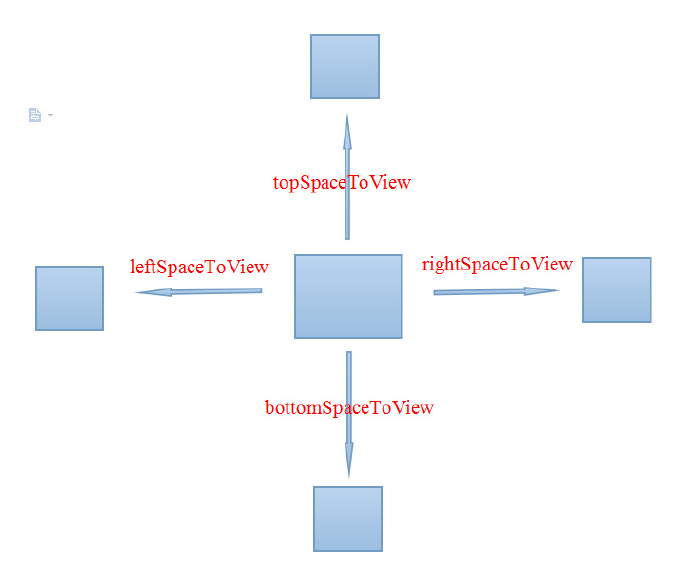














 652
652











 被折叠的 条评论
为什么被折叠?
被折叠的 条评论
为什么被折叠?








